Netflixの自動再生プレビューを無効にする方法

Netflixが私たちの生活にもたらす素晴らしいエンターテインメントのすべてについて、自動再生ビデオプレビューはその一部ではありません。 Netflixファンは長い間、これらのプレビューを無効にするオプションを許可するように会社に求めてきました。ついにタールの時代が到来し、ビデオストリーミングの巨人は、ユーザーが自動再生ビデオプレビューであるサウンドの衝撃をオフにできるようになります。商品を購入する準備ができていることはわかっているので、Netflixの最も厄介な機能を無効にする方法は次のとおりです。
待って!自動再生ビデオプレビューが存在するのはなぜですか?
これは実際には非常に優れた質問であり、強力な答えがあります。もともと2016年の終わり近くにユーザーにリリースされたNetflixは、ユーザーが新しいコンテンツを見つける方法を必要としているという強い信念を持っていました。当時、同社は来年に1,000時間以上のオリジナルコンテンツをリリースする予定でした。そのことを念頭に置いて、Netflixは、ユーザーベースの注目を集めるのに90秒もかからないことを知っていました。同社は、これらのプレビューを「インターネットTVエクスペリエンスを継続的に進化させる」方法と見なしていました。
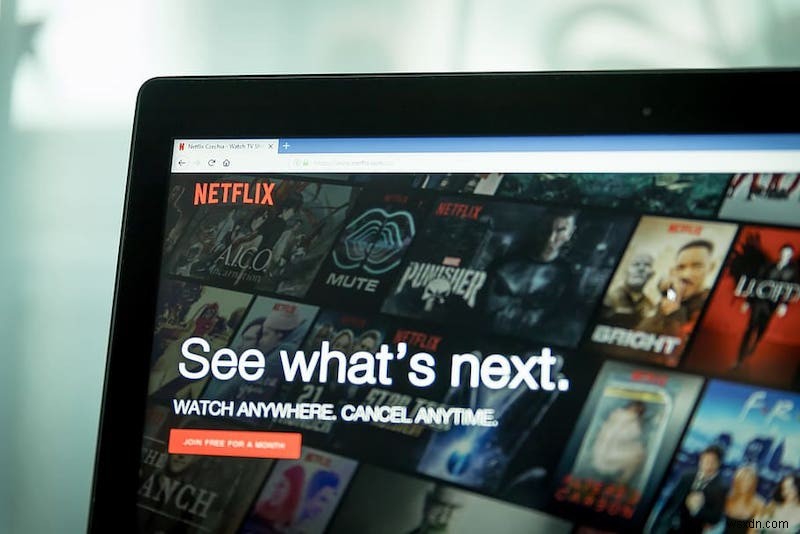
残念ながら、ユーザーは反抗し、ブログはこの機能に対する軽蔑を隠そうとはしていません。スターウォーズ:最後のジェダイ監督のライアン・ジョンソンでさえ、これらのプレビューが公開されてから18か月後の、2018年にTwitterでNetflixに電話をかけました。今日に向けて早送りすると、Netflixはついにユーザーの声に耳を傾け、これらのプレビューを永久に無効にする方法をユーザーに提供します。
プロファイルで自動再生プレビューを無効にする方法
最初に行う必要があるのは、WebでNetflixアカウントにサインインしていることを確認することです。次に、これらの手順を正確に実行すると、数秒以内にこれらのひどいプレビューが完全に削除されます。
1.画面の右上隅にあるプロフィール写真をクリックします。次に、[プロファイルの管理]を選択します。
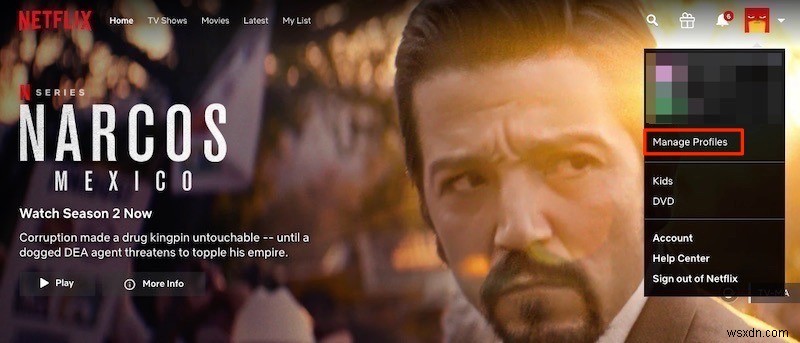
2.設定をカスタマイズするプロファイル(該当する場合)を選択する必要があります。 1人のユーザーの自動再生ビデオプレビューを無効にしても、Netflixアカウント全体が無効になるわけではないため、この部分は重要です。
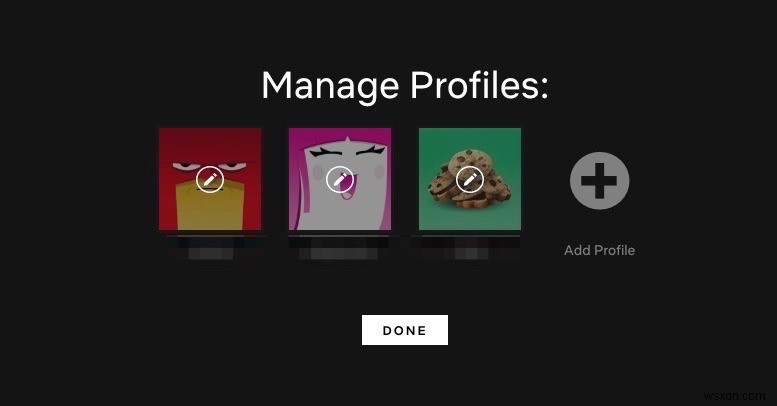
3.「すべてのデバイスでブラウジング中にプレビューを自動再生する」というラベルの付いたボックスのチェックを外します。 iOS、Android、およびデスクトップベースのNetflixエクスペリエンスでこれらのプレビューが削除されるように、これは「すべてのデバイス」を示していることに注意してください。
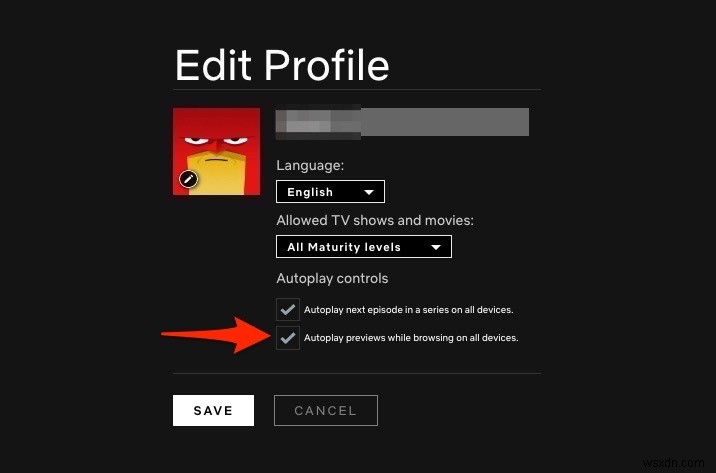
4. [保存]をクリックすると、このビデオプレビューの不正がなくなります。
一部のユーザーは、この設定の有効化が遅れていることを確認しているため、プロセスを再試行する前に少し時間を取ってください。しばらくしても機能しない場合は、Netflixからログアウトし、再度ログインして再試行してください。
アカウントで自動再生プレビューを無効にする方法
Netflixがこの「機能」を無効にする1つではなく2つの方法を提供することをご存知ですか?上記の方法と同様に、Netflixアカウントにログインしていることを確認してください。
1.マウスカーソルをプロフィール写真に合わせてメニューのドロップダウンを有効にし、[アカウント]をクリックします。
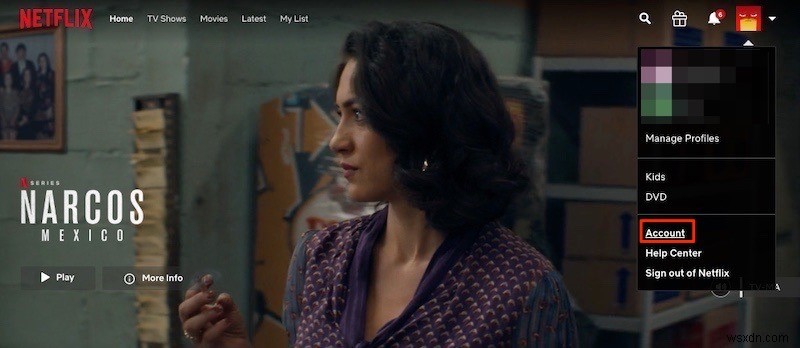
2.アカウントプロファイルの下で、[マイプロファイル]の下に[再生設定]というラベルの付いたオプションが表示されるまで、スクロールまたは下を見てください。
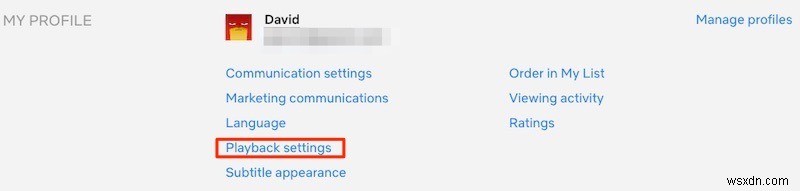
3.[すべてのデバイスでブラウジング中にプレビューを自動再生する]チェックボックスをオフにします。繰り返しますが、これは上記の手順と同様です。少し異なる方法でこのオプションに移動しています。
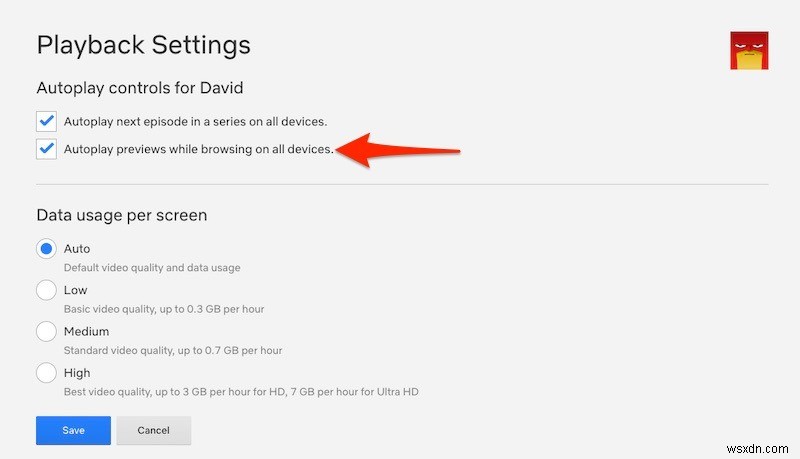
4. [保存]を押して、変更が保存されていることを確認します。
これですべてです。さあ、出て行って、少し平和で静かな時間を楽しんでください。
結論
Netflixが私たちの生活にもたらしたすべての優れたエンターテインメントの価値のために、自動再生ビデオプレビューは間違いなく最も評価の低い機能の1つです。どんなに時間がかかっても、Netflixのユーザーは、会社がついに耳を傾け、これをオプションにしたことを見て大喜びしました。同社が積極的にユーザーに知らせてくれることを望んでいますが、既存のユーザーベースの少なくとも一部が新しいコンテンツを見つけるのに役立つこれらのプレビューを引き続き期待しています。近い将来、この機能を無効にしますか?以下のコメントであなたからの連絡をお待ちしています。
関連:
- Netflixでキーボードショートカットを使用する方法
- Netflixサブスクリプションでお金を節約する方法
- Netflixのシークレットカテゴリに簡単にアクセスして、お気に入りの映画をもっと見る方法
-
スマートテレビ以外でNetflixにアクセスする方法
あなたは非スマートテレビを所有していますか? Netflixの体験を楽しみたいですか?さて、私たちはあなたにこれを達成するための最良かつ最も簡単な方法を提供するためにここにいるので、あなたは心配する必要はありません。後で見るために映画やテレビシリーズをダウンロードする必要があった時代は終わりました。今日では、Netflixのようなストリーミングサービスのおかげで、この不便は解消されました。 現在の生活の時代では、Netflixは、テレビ番組、映画、テレビシリーズなどのすばらしいオンラインコンテンツを提供するため、今日の話題となっています。スマートテレビでは、スマートテレビに組み込まれている
-
Windows 10 / 8.1 / 7 でサムネイル プレビューを無効にする方法
Windows 10 でサムネイル プレビューを無効にする: サムネイルは画像の縮小版で、通常のテキスト インデックスが単語に対して行うのと同じ役割を画像に対して果たし、画像を認識して整理するのに役立ちます。デジタル画像の時代では、ビジュアル検索エンジンや画像整理プログラムは通常、ほとんどの最新のオペレーティング システムやデスクトップ環境 (Microsoft Windows、Mac OS X など) と同様に、サムネイルを使用します。 ただし、これらのサムネイルは非常にイライラする問題を引き起こす場合があるため、このガイドでは、Windows 10 / 8.1 / 7 でサムネイル プレ
